按任意键问题修复时随机打开应用程序
学习文章要努力,但是不要急!今天的这篇文章《按任意键问题修复时随机打开应用程序》将会介绍到等等知识点,如果你想深入学习文章,可以关注我!我会持续更新相关文章的,希望对大家都能有所帮助!
键盘快捷键旨在帮助用户通过同时触摸两个或三个键来打开各种必要的应用程序。但是,少数用户在社区中提出了一个问题,即每当他们尝试按下键盘上的某个键时,就会弹出随机应用程序。这是一个非常关键的问题,经过进一步调查,我们发现了这个问题背后的一些潜在原因。尝试这些变通方法以找到快速解决方案。
解决方法
1. 检查您的键盘。如果您使用的是旧的、尘土飞扬的键盘,则按键可能会出现异常并导致此问题。您应该用布或压缩空气清洁它。
2. 还有一个你可能忽略的潜在问题。有时,手腕或手指上的珠宝会影响某些按键操作。
3.您应该事先尝试一些键盘快捷键 -
- Windows 键+Alt
- Windows 键+Shift+ 空格键
- Windows键+D
- Windows 键+Fn
- Alt+Tab
这些快捷方式可以为问题提供临时解决方案。
修复 1 – 尝试非常快速地多次按下 Windows 键
这个技巧适用于大多数用户。尝试尽可能快地按下键盘上的 Windows 键,速度几乎超过每秒 20 次。现在,在那之后,看看它是否解决了你的问题。
修复 2 – 运行键盘疑难解答
您可以运行键盘疑难解答来检查并解决问题。
1. 首先,右键单击Windows 图标,然后点击“设置”。
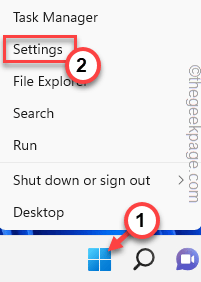
2. 当设置实用程序打开时,点击左侧窗格中的第一个选项“系统”。
3. 然后,在右侧滚动一点并点击“疑难解答”以解决键盘问题。
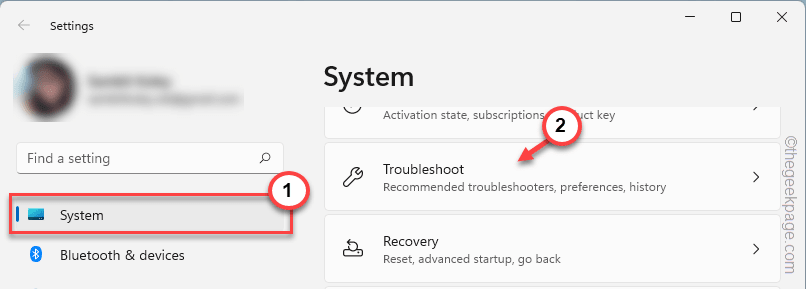
4. 现在,点击“其他疑难解答”。这会在您的屏幕上打开完整的疑难解答列表。
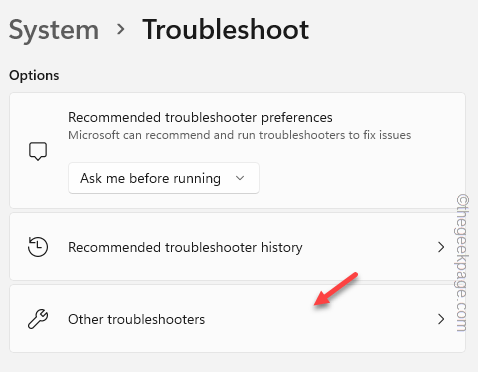
5.接下来,向下浏览列表,直到看到“键盘”疑难解答。
6. 之后,点击“运行”运行疑难解答。

现在,只需按照屏幕上出现的疑难解答程序的步骤进行操作,让 Windows 检测到键盘的实际问题并进行修复。
一旦问题得到解决,通过敲击几个随机键(一起和单独)来测试键盘。
如果应用程序仍在打开,请尝试禁用粘滞键。
修复 3 – 禁用粘滞键和过滤键
您可以禁用粘滞键和过滤键来解决问题。
1. 打开设置页面。
2.然后,点击“辅助功能”设置进行访问。
3. 之后,单击右侧窗格中的“键盘”设置。
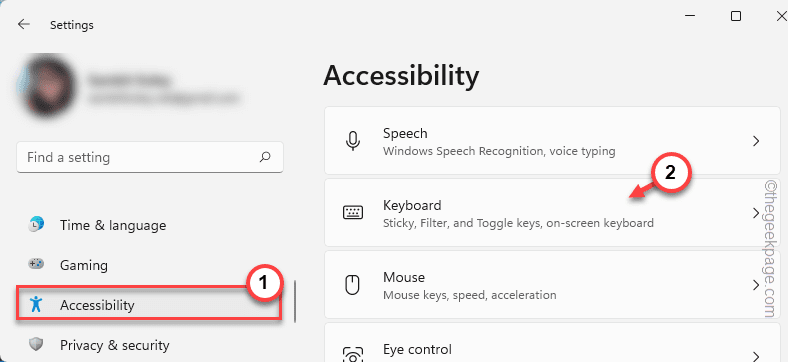
4.在这里,在屏幕的右侧,确保将“粘滞键”和“过滤键”设置“关闭”。
5. 完成后,单击“粘滞键”旁边的箭头符号进行探索。
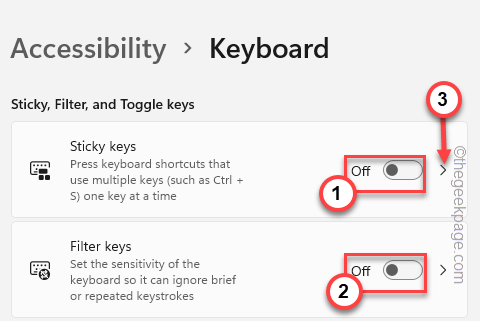
6. 现在,在右侧窗格中,您可以看到与粘滞键相关的各种选项。
7. 因此,将这些设置一项一项设置为“关闭”。
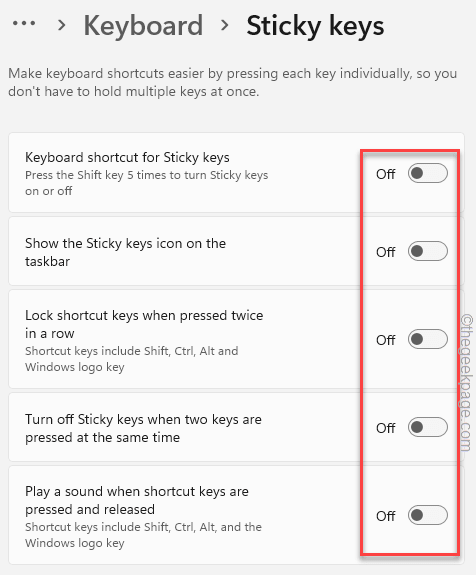
之后,关闭“设置”页面。
现在,按一些键并检查它是否打开了任何随机应用程序。
修复 4 – 检查一些卡住的键
使用屏幕键盘很容易检查是否有任何卡住的键。
1. 首先,右键单击任务栏上的Windows 图标。
2.然后,点击“设置”打开它。
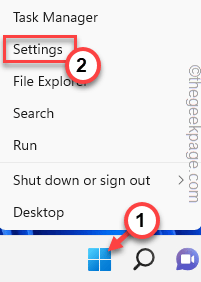
3.接下来,点击左侧窗格中的“辅助功能”。
4. 您可以在右侧窗格中找到各种辅助功能。单击“键盘”访问它。
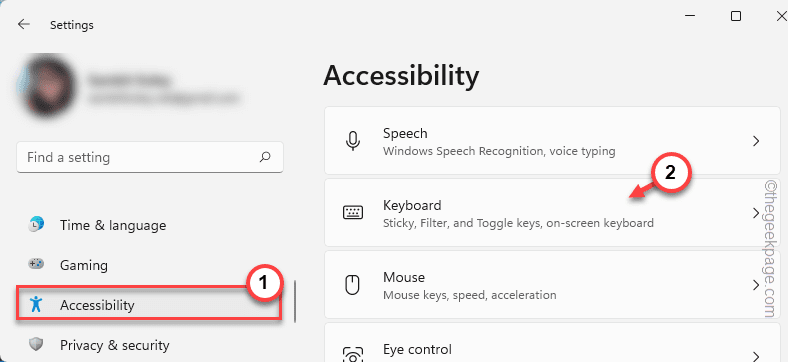
5. 现在,您可以打开“屏幕键盘”。
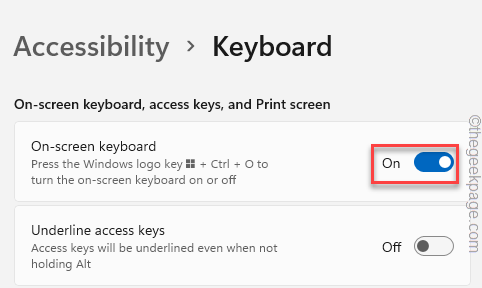
一旦您打开屏幕键盘 (OSK),屏幕上就会打开一个完整的虚拟键盘。
现在,检查您是否可以看到一些似乎卡在 OSK 上的键。卡住的键将以不同的颜色显示。
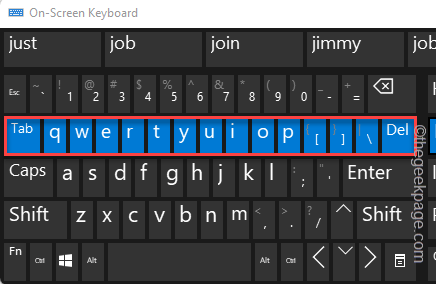
如果是这种情况,请尝试手动清除那些卡住的键。一旦按键在 OSK 屏幕上显示正常,问题就解决了。
修复 5 – 使用注册表调整
您可以禁用特定的 Windows 功能并摆脱此问题。
第 1 步 – 打开 OSK
您必须先打开屏幕键盘。如果您已经打开它,则可以跳过这些步骤。
1. 打开设置窗口。
2. 打开后,点击左侧的“辅助功能”,然后点击页面右侧的“键盘”。
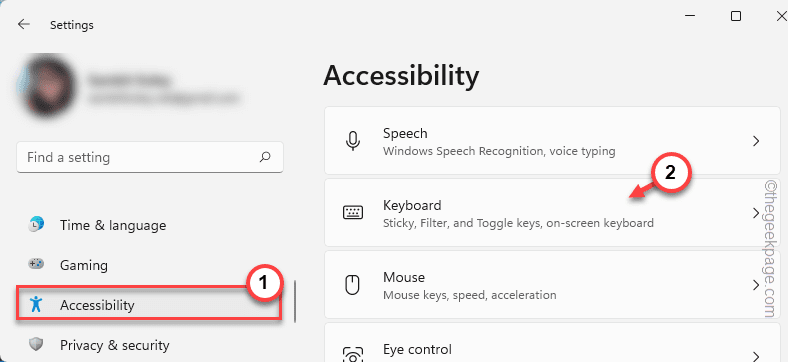
3. 现在,只需将“屏幕键盘”选项“打开”。
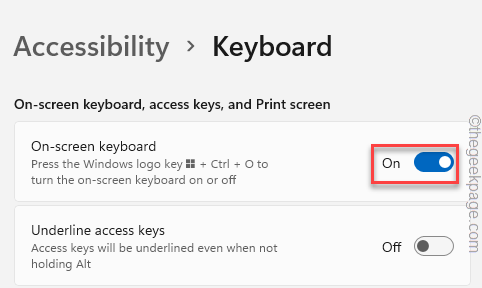
现在,当您打开屏幕键盘时,请转到下一步。
第 2 步 - 编辑注册表
1.您必须打开注册表编辑器。单击搜索框并使用屏幕键盘输入“ regedit ”。
2. 当您在搜索结果中看到“注册表编辑器”时,点击它。
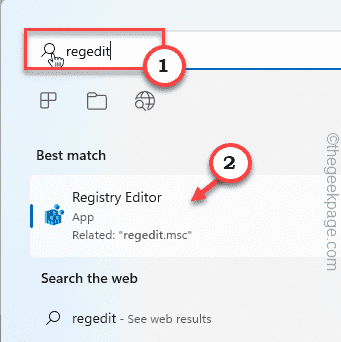
警告 - 注册表编辑器会在您的计算机上保存注册表记录。因此,在您做任何其他事情之前,您应该事先进行注册表备份。您可以通过以下方式执行此操作 -
一个。打开注册表编辑器屏幕后,点击菜单栏中的“文件”。
湾。然后点击“导出”在您的系统上创建一个新的注册表备份。
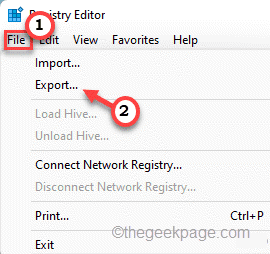
现在,选择一个位置,使用屏幕键盘命名备份并将其保存在那里。
3.之后,到达WindowsInkWorkspace的位置——
HKEY_LOCAL_MACHINE\SOFTWARE\Policies\Microsoft\
4. 现在,在左侧,右键单击“ Microsoft ”键,然后单击“ New> ”和“ Key ”创建一个新键。
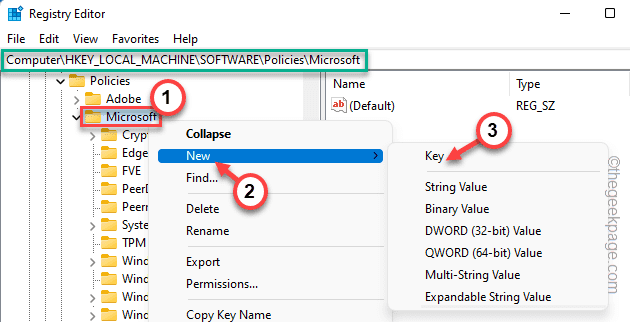
5. 将此键命名为“ WindowsInkWorkspace ”。
6. 确保您已选择此键。现在,转到右侧窗格。
7. 右键单击空间并点击“新建> ”,然后单击“ DWORD (32-bit) Value ”。
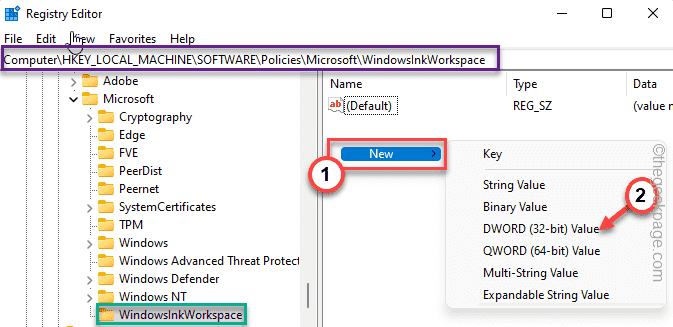
8. 接下来,只需将此值命名为“ AllowWindowsInkWorkspace ”。
9.双击这个新值以便您修改它。
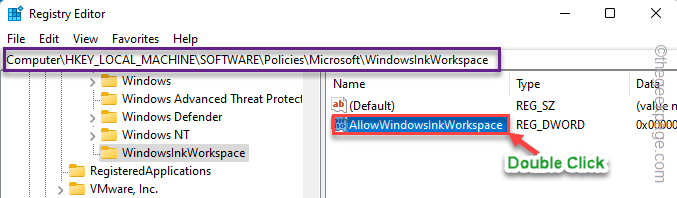
10. 将“数值数据:”框设置为“ 0 ”。
11. 之后,单击“确定”。
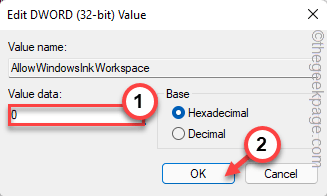
这样一旦你完成,关闭注册表编辑器窗口。
现在,重新启动系统以使此更改生效。
修复 6 – 卸载键盘驱动程序并重新安装
您应该尝试卸载键盘并重新安装。
1. 只需右键点击任务栏上的Windows 图标。
2. 打开上下文菜单后,单击“设备管理器”。
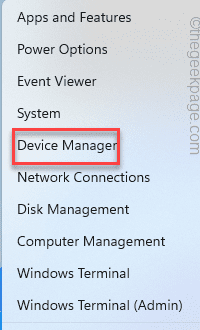
3. 进入设备管理器页面,展开“键盘”部分以查看键盘驱动程序。
4. 现在,右键单击有问题的键盘驱动程序,然后单击“卸载设备”。
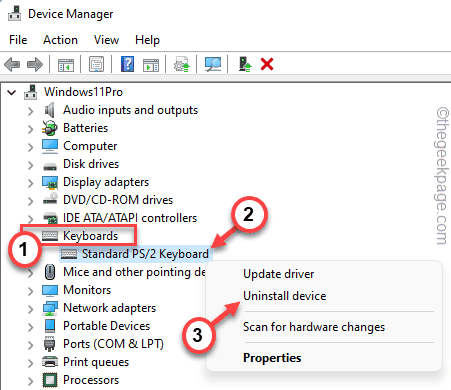
5.接下来,点击“卸载”卸载键盘驱动程序。
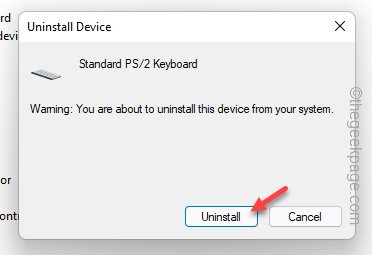
这将从您的系统中卸载键盘驱动程序。
现在,使用鼠标关闭设备管理器页面。回到桌面后,重新启动计算机。
当 Windows 重新启动时,它会检测到丢失的键盘驱动程序并安装主键盘驱动程序。
回来后,尝试按一个键。
修复 7 – 卸载热键软件
热键软件和键盘调整器(例如Keyman、KeyLemon等)旨在通过按几个键来打开应用程序。但是,有时这可能会导致错误。
1.首先,同时按下Win键+R键。
2.接下来,写下这个并点击“ OK ”。
应用程序向导
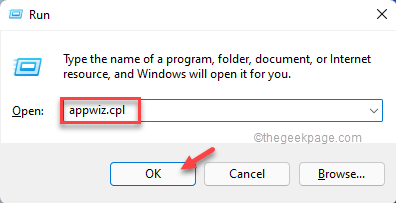
3. 这将带您进入程序和功能页面,该页面包含您计算机上安装的所有应用程序。
4.因此,查找您已安装的任何应用程序来调整密钥。右键单击该应用程序,然后单击“卸载”。
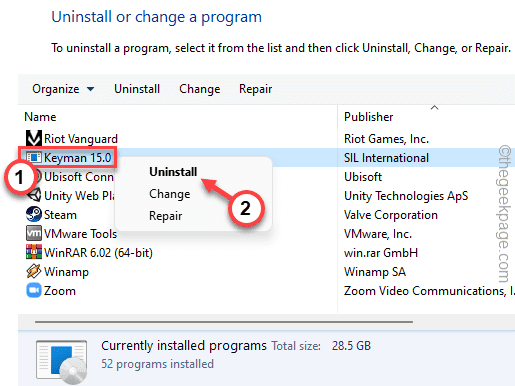
现在,按照屏幕上的步骤完全卸载该应用程序。
通常,这些类型的应用程序需要重新启动系统。因此,重新启动系统应该会完成卸载。
修复 8 – 回滚驱动程序
如果您的键盘最近收到了更新,您应该回滚鼠标驱动程序更新。
1.首先,同时按下Windows键+R键。
2. 然后,输入“ devmgmt.msc ”并按Enter 键。
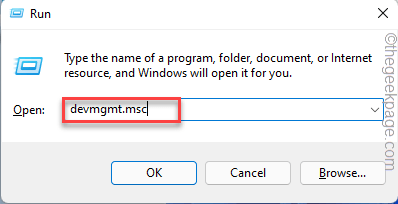
3. 一旦设备管理器屏幕打开,再次展开“键盘”。
4.接下来,只需右键点击键盘并点击“属性”。

5. 现在,转到“驱动程序”选项卡。
6.在这里,单击“回滚驱动程序”。
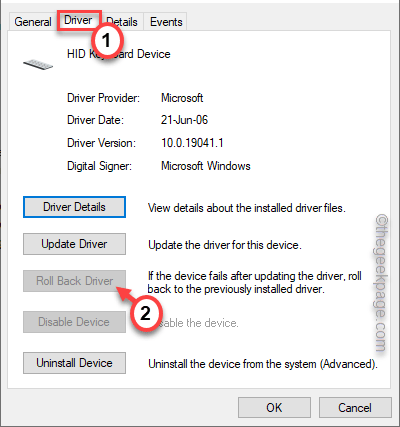
让 Windows 回滚键盘驱动程序。在此过程中,系统会要求您重新启动计算机。
重新启动系统。
回滚当前更新后,问题应该就消失了。
好了,本文到此结束,带大家了解了《按任意键问题修复时随机打开应用程序》,希望本文对你有所帮助!关注golang学习网公众号,给大家分享更多文章知识!
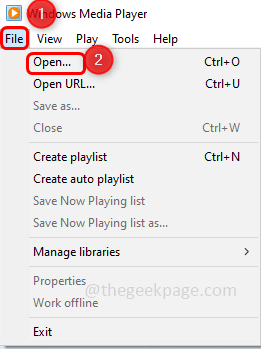 如何在Windows 媒体播放器上更改视频播放速度
如何在Windows 媒体播放器上更改视频播放速度
- 上一篇
- 如何在Windows 媒体播放器上更改视频播放速度
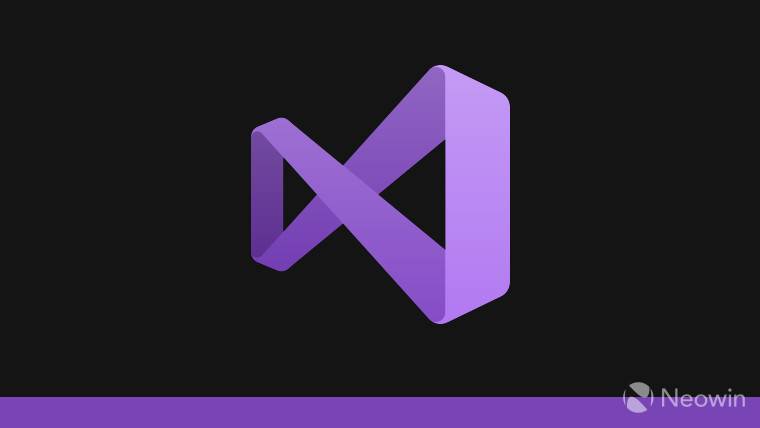
- 下一篇
- 微软发布 Visual Studio 2022 17.3,这里是亮点
-

- 文章 · 软件教程 | 1分钟前 |
- 晋江评论被删原因及处理办法
- 115浏览 收藏
-
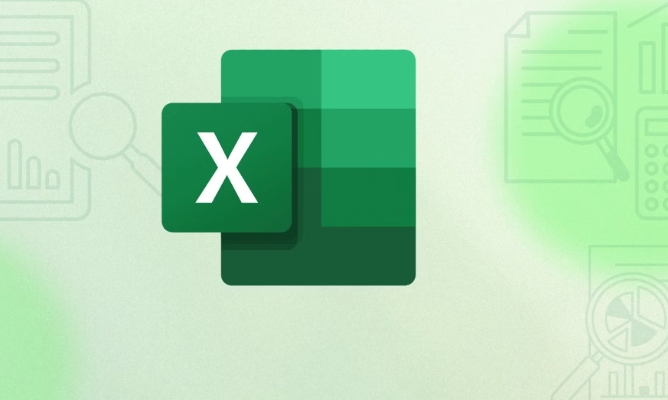
- 文章 · 软件教程 | 3分钟前 | Excel使用 Excel自动化
- Excel表格保护设置详解
- 188浏览 收藏
-

- 文章 · 软件教程 | 7分钟前 | 番茄小说
- 番茄小说朗读速度怎么调
- 320浏览 收藏
-
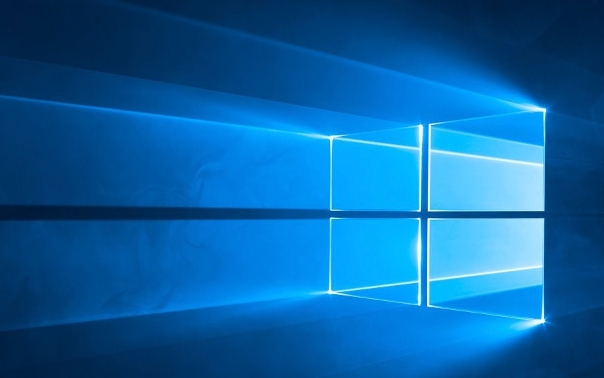
- 文章 · 软件教程 | 8分钟前 |
- Win10任务创建与自动执行教程
- 206浏览 收藏
-

- 文章 · 软件教程 | 10分钟前 |
- Win11开启IPv6设置教程
- 127浏览 收藏
-
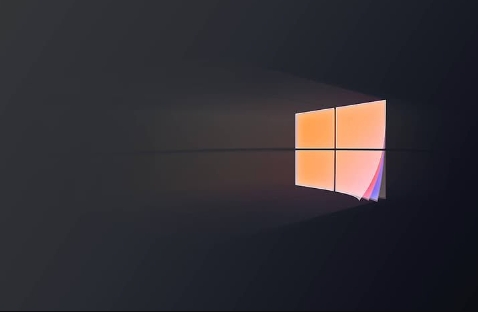
- 文章 · 软件教程 | 13分钟前 |
- Win11无TPM2.0安装方法详解
- 397浏览 收藏
-

- 文章 · 软件教程 | 17分钟前 |
- 代练通IOS下载安装教程详解
- 128浏览 收藏
-

- 文章 · 软件教程 | 19分钟前 | 新浪邮箱
- 新浪邮箱官网入口及登录指南
- 326浏览 收藏
-

- 文章 · 软件教程 | 19分钟前 | 米坛社区
- 米坛社区消息提醒设置教程与注意事项
- 286浏览 收藏
-
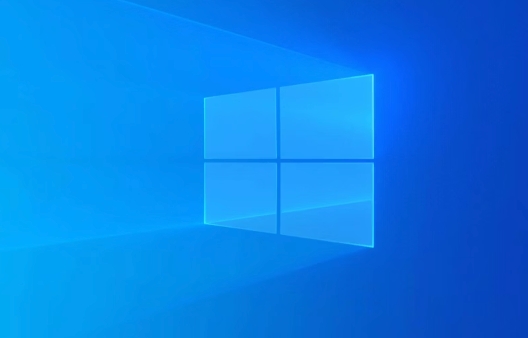
- 文章 · 软件教程 | 22分钟前 |
- Windows10剪贴板查看与开启教程
- 278浏览 收藏
-

- 文章 · 软件教程 | 23分钟前 |
- QQ邮箱账号能改吗?怎么修改?
- 299浏览 收藏
-
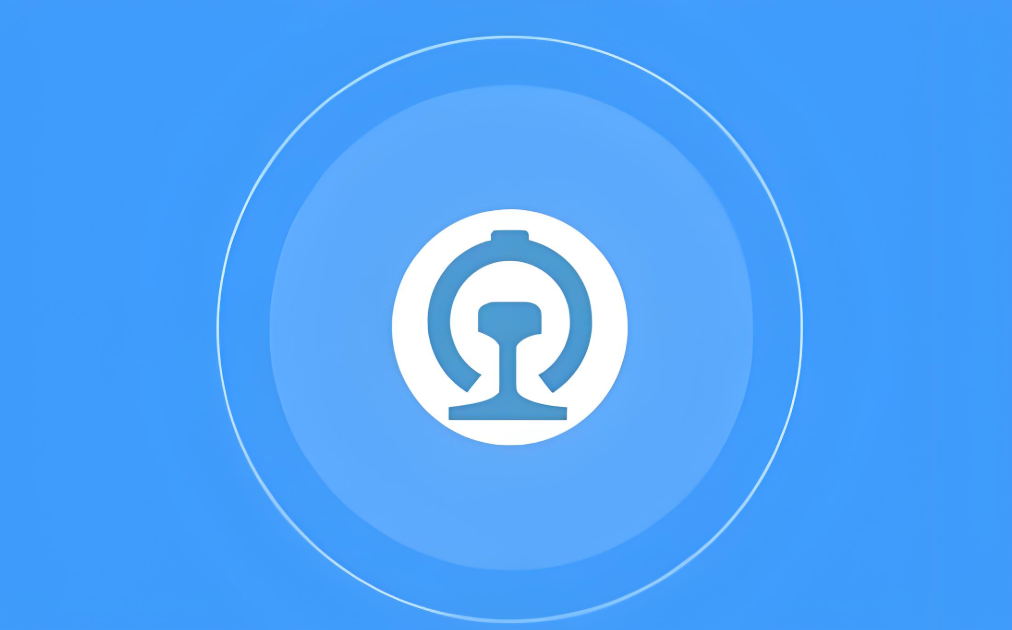
- 文章 · 软件教程 | 25分钟前 | 12306选座 选座技巧
- 12306选座技巧提升心仪座位概率方法
- 309浏览 收藏
-

- 前端进阶之JavaScript设计模式
- 设计模式是开发人员在软件开发过程中面临一般问题时的解决方案,代表了最佳的实践。本课程的主打内容包括JS常见设计模式以及具体应用场景,打造一站式知识长龙服务,适合有JS基础的同学学习。
- 543次学习
-

- GO语言核心编程课程
- 本课程采用真实案例,全面具体可落地,从理论到实践,一步一步将GO核心编程技术、编程思想、底层实现融会贯通,使学习者贴近时代脉搏,做IT互联网时代的弄潮儿。
- 516次学习
-

- 简单聊聊mysql8与网络通信
- 如有问题加微信:Le-studyg;在课程中,我们将首先介绍MySQL8的新特性,包括性能优化、安全增强、新数据类型等,帮助学生快速熟悉MySQL8的最新功能。接着,我们将深入解析MySQL的网络通信机制,包括协议、连接管理、数据传输等,让
- 500次学习
-

- JavaScript正则表达式基础与实战
- 在任何一门编程语言中,正则表达式,都是一项重要的知识,它提供了高效的字符串匹配与捕获机制,可以极大的简化程序设计。
- 487次学习
-

- 从零制作响应式网站—Grid布局
- 本系列教程将展示从零制作一个假想的网络科技公司官网,分为导航,轮播,关于我们,成功案例,服务流程,团队介绍,数据部分,公司动态,底部信息等内容区块。网站整体采用CSSGrid布局,支持响应式,有流畅过渡和展现动画。
- 485次学习
-

- ChatExcel酷表
- ChatExcel酷表是由北京大学团队打造的Excel聊天机器人,用自然语言操控表格,简化数据处理,告别繁琐操作,提升工作效率!适用于学生、上班族及政府人员。
- 3340次使用
-

- Any绘本
- 探索Any绘本(anypicturebook.com/zh),一款开源免费的AI绘本创作工具,基于Google Gemini与Flux AI模型,让您轻松创作个性化绘本。适用于家庭、教育、创作等多种场景,零门槛,高自由度,技术透明,本地可控。
- 3552次使用
-

- 可赞AI
- 可赞AI,AI驱动的办公可视化智能工具,助您轻松实现文本与可视化元素高效转化。无论是智能文档生成、多格式文本解析,还是一键生成专业图表、脑图、知识卡片,可赞AI都能让信息处理更清晰高效。覆盖数据汇报、会议纪要、内容营销等全场景,大幅提升办公效率,降低专业门槛,是您提升工作效率的得力助手。
- 3584次使用
-

- 星月写作
- 星月写作是国内首款聚焦中文网络小说创作的AI辅助工具,解决网文作者从构思到变现的全流程痛点。AI扫榜、专属模板、全链路适配,助力新人快速上手,资深作者效率倍增。
- 4708次使用
-

- MagicLight
- MagicLight.ai是全球首款叙事驱动型AI动画视频创作平台,专注于解决从故事想法到完整动画的全流程痛点。它通过自研AI模型,保障角色、风格、场景高度一致性,让零动画经验者也能高效产出专业级叙事内容。广泛适用于独立创作者、动画工作室、教育机构及企业营销,助您轻松实现创意落地与商业化。
- 3956次使用
-
- pe系统下载好如何重装的具体教程
- 2023-05-01 501浏览
-
- qq游戏大厅怎么开启蓝钻提醒功能-qq游戏大厅开启蓝钻提醒功能教程
- 2023-04-29 501浏览
-
- 吉吉影音怎样播放网络视频 吉吉影音播放网络视频的操作步骤
- 2023-04-09 501浏览
-
- 腾讯会议怎么使用电脑音频 腾讯会议播放电脑音频的方法
- 2023-04-04 501浏览
-
- PPT制作图片滚动效果的简单方法
- 2023-04-26 501浏览



